
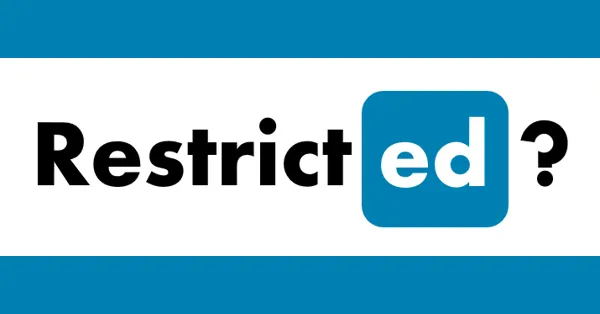
Å bli utestengt eller begrenset fra LinkedIn kan føles som å møte en vegg, spesielt hvis du er avhengig av det for generering av potensielle kunder, rekruttering eller utvikling av merkevaren din. Enten kontoen din ble midlertidig begrenset eller permanent utestengt, har du fortsatt alternativer.
Denne veiledningen viser deg nøyaktig hva du skal gjøre for å gjenopprette LinkedIn-kontoen din (eller gjenoppbygge den smartere) samtidig som du bruker automatiseringsverktøy på riktig måte.
Før du iverksetter tiltak, bør du finne ut hva slags problem du står overfor:
Midlertidig LinkedIn-begrensning:
Vanligvis utløst av overdreven oppsøkende virksomhet, profilskraping eller unormal atferd. Disse forsvinner ofte innen få dager når LinkedIn bekrefter identiteten din eller oppdager normal atferd igjen.
Permanent LinkedIn-utestengelse:
Dette betyr at kontoen din er deaktivert og fjernet. Du vil ofte motta en e-post eller et varsel i appen som sier at du har brutt LinkedIns brukeravtale eller retningslinjer for fellesskapet.
Sikkerhetslås eller verifiseringsforespørsel:
Noen ganger låser LinkedIn kontoen din til du bekrefter identiteten din, spesielt hvis de mistenker at kontoen din har blitt kompromittert.
For å unngå å gjenta feil, les LinkedIns retningslinjer og retningslinjer:
Vanlige årsaker til forbud inkluderer:
Du kan kontakte LinkedIn-kundestøtte direkte via hjelpesenteret deres:
Velge:
Hvis du ikke kan logge inn, velger du «Fortsett uten pålogging».
Selv om LinkedIn foretrekker saker, kan du følge opp eller eskalere saken gjennom disse kjente supportadressene:
Når du sender e-post, oppgi fullt navn, LinkedIn-e-postadresse og profil-URL.
Tips: Oppgi alltid supportnummeret ditt når du sender e-post.
Hvis du mener at LinkedIn-begrensningen var en feil, eller hvis du er villig til å iverksette korrigerende tiltak, kan du sende inn en rolig og profesjonell klage.
Emne: Forespørsel om gjenoppretting av konto
Hei LinkedIn-støtteteamet,
Kontoen min ble nylig begrenset, og jeg vil gjerne be om en gjennomgang. Jeg forstår at LinkedIns retningslinjer er på plass for å beskytte brukere, og hvis jeg utilsiktet har brutt noen vilkår, ber jeg oppriktig om unnskyldning.
Jeg er glad for å iverksette alle nødvendige tiltak for å løse dette og sikre full overholdelse av regelverket fremover.
Detaljer:
Takk for din tid og hjelp.
Med vennlig hilsen,
[Ditt navn]
Emne: Oppfølging av sak nr. [XXXX]
Hei LinkedIn-kundestøtte,
Jeg følger opp den siste henvendelsen min angående begrensningen på LinkedIn-kontoen min. Jeg vil sette pris på enhver oppdatering eller avklaring. Jeg er ivrig etter å løse dette og komme tilbake til å bruke LinkedIn profesjonelt.
Takk igjen,
[Ditt navn]
Hvis supportforespørselen din ikke får oppmerksomhet, eskaler den høflig via LinkedIns offisielle sosiale profiler:
Bruk private meldinger når det er mulig, og inkluder billettnummeret ditt. Unngå å legge ut sensitiv informasjon offentlig.
Svar fra kundestøtte tar vanligvis 2 til 7 virkedager. I mellomtiden:
Hvis anken din blir godkjent, kan du gradvis gå tilbake til aktiviteten. Å sende 100 tilkoblingsforespørsler på dag 1 er en rask måte å bli flagget på igjen.
Hvis LinkedIn bekrefter at utestengelsen er permanent:
Mange LinkedIn-kontoer blir utestengt på grunn av upassende eller utrygge automatiseringsverktøy som etterligner menneskelig atferd dårlig, bruker spamm, skraper, ignorerer daglige grenser eller bryter LinkedIns vilkår.
Men automatisering i seg selv er ikke fienden. Faktisk, når det gjøres riktig, sparer det timer med manuelt arbeid, hjelper deg med å bygge relasjoner i stor skala og støtter reell forretningsvekst.
Alsona er spesielt utviklet for å hjelpe deg med å automatisere på en ansvarlig måte.
Du kan sende personlige tilkoblingsforespørsler, oppfølginger og e-postsekvenser – uten å utløse utestengelser eller brenne potensielle kunder.
Med innebygde sikkerhetskontroller, menneskelignende forsinkelser og smarte meldingsflyter sørger Alsona for at du er i samsvar med regelverket samtidig som du sparer timer hver uke.
Det er frustrerende å bli utestengt fra LinkedIn, men det er ikke slutten på veien. Med riktig appell og de riktige verktøyene kan du komme deg smartere tilbake.
Bruk denne erfaringen til å forbedre din LinkedIn-strategi for oppsøkende virksomhet, prioritere samsvar med regelverk og jobbe med LinkedIn-automatiseringsplattformer som er bygget for langsiktig suksess.
Trenger du hjelp med å sette opp sikker LinkedIn-automatisering etter en restriksjon?
Sjekk ut Alsona eller ta kontakt med teamet vårt for en gratis gjennomgang.